Android 模擬器是允許使用者在計算機上運行 Android 應用程式的虛擬設備。對於大多數用戶來說,最好的 Android 模擬器提供了一種在大螢幕計算機上玩 Android 遊戲的便捷方式。它們還提供與操縱桿、鍵盤和滑鼠等計算機外圍設備的無縫連接,顯著改善您的遊戲體驗。
但這還不是全部。一些模擬器專用於應用開發,通常具有用於調試和測試應用程式的集成開發環境 (IDE Android 。使用模擬器測試 Android 應用程式的原因是為了確保最終應用程式在部署之前出現較少的問題。以下是對 PC 使用者最佳 Android 模擬器的軟體評論。
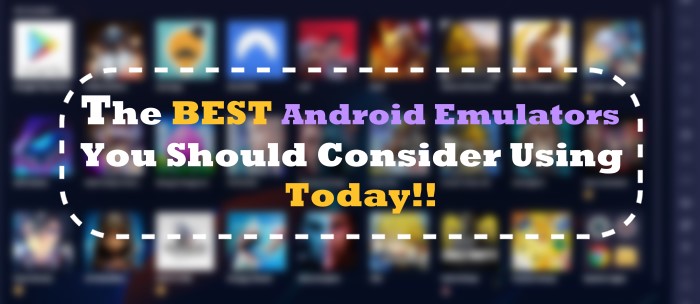
本節列出了 12 個不同的選項,以幫助您選擇最適合 PC 使用的 Android 模擬器。
ARChon 的工作方式與傳統模擬器不同。ARChron 不會創建虛擬機,而是將 APK 檔案(android 應用程式包)轉換為可以在 Google Chrome 瀏覽器上運行的格式。
基於其介面,該模擬器不適合遊戲玩家,而是適合尋找生產力應用程式的使用者。該模擬器還與不同的設備相容,只要它們可以運行 Chrome 瀏覽器即可。
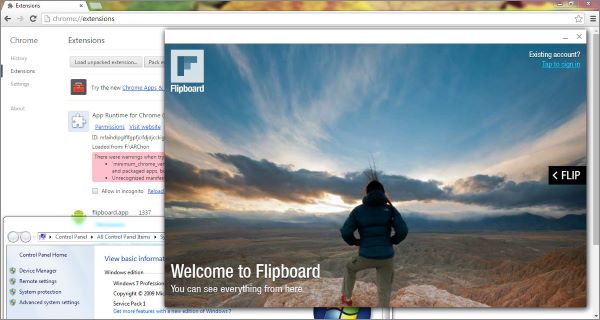
網站位址: https://archon-runtime.github.io/
支持的平臺:OS X、Linux 和 Windows 中的 Chrome
定價:免費使用。
Nox Player 是一款時尚的Android模擬器,適用於支援最新 Android 版本的 Windows 和 Mac 操作系統。雖然它非常適合運行遊戲,但它可以毫不費力地運行不同的Android應用程式。安裝和設置此模擬器非常快速,因為它具有易於使用的介面。Nox 還有一個 Mac版本,使其成為使用者可以輕鬆享受MacAndroid模擬器。請記住,此模擬器可能會使您的系統承受沉重的負載,因此在使用之前請確保您的PC或Mac具有良好的系統規格。
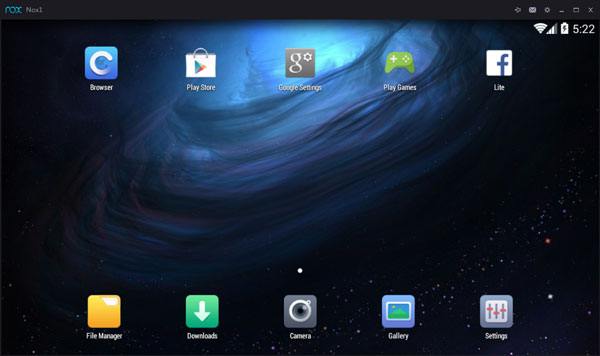
網站位址: https://www.bignox.com/
支持的平臺: Mac OS 和 Microsoft Windows.
定價:免費使用。
Game Loop 是一款面向macOS和Windows使用者的互動式Android枚舉器,專為遊戲玩家而設計。安裝后,您可以受益於鍵映射和記憶體清理等有價值的功能,以確保更快的遊戲載入時間。
除了玩遊戲之外,這款免費的 Android 模擬器還具有Google Play商店,可讓您訪問不同的應用程式,從購物到生產力應用程式。目前,只有 Windows 台 PC 支援此應用程式。
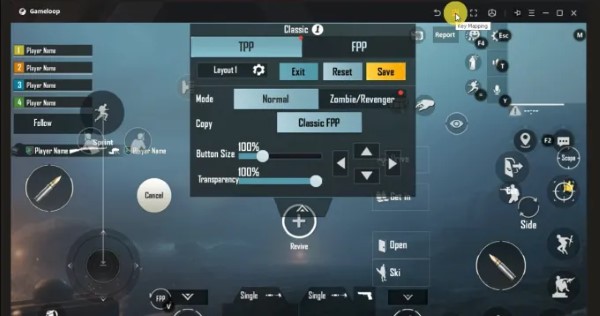
網站位址: https://www.gameloop.vip/
支持的平臺: Microsoft Windows.
定價:免費使用。
Remix OS 是 Android 操作系統的定製版本。它由中國公司 Jide Technology 開發,可在基於 32 位的電腦上運行。
只需按下即可在電腦上安裝和設置 Remix OS。它也是 Book 用戶喜歡使用的最好的 Android 模擬器之一 Mac因為它提供了在大螢幕上運行應用程式的選項。
安裝后,您可以享受玩各種遊戲的樂趣。更重要的是,它具有內置的按鍵映射工具,可確保使用鍵盤和滑鼠無縫 Android 遊戲。
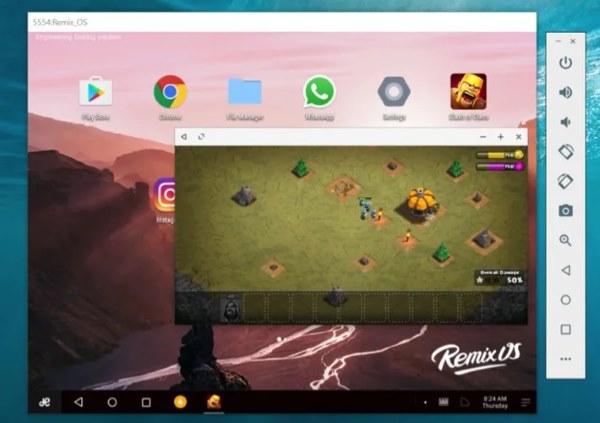
網址: https://sourceforge.net/projects/remix-os-player/
支持的平臺: Microsoft Windows, macOS
定價:免費使用。
也可以參考:
在iOS上解鎖Android應用程式:探索適用於iOS的最佳Android模擬器
[2023 已回答]如何在有或沒有模擬器的PC上運行 Android 應用程式?
BlueStacks 是最受好評的模擬器之一,允許使用者在他們的PC上下載和運行遊戲和其他應用程式。是什麼讓它成為PC上最好的 Android 模擬器,因為它不需要高顯卡,這意味著您可以在低端PC上運行它而不會出現任何重大問題。此外,其介面還提供雲遊戲功能,允許使用者玩超過 200 萬款遊戲。
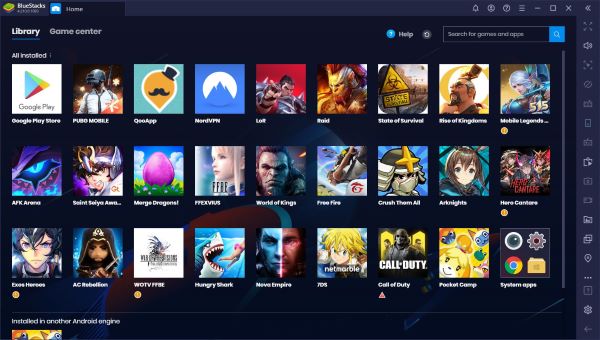
網站位址: https://www.bluestacks.com/
支持的平臺: Mac OS 和 Microsoft Windows.
定價:免費使用。
與本指南中提到的其他模擬器相比,LDPlayer 可能是一個相對較新的模擬器,但由於其快速性能,它已成為PC上最好的 Android 模擬器。如果您是第一次使用它,您會發現它很容易在您的計算機上安裝和配置。
這個免費的 Android 模擬器支援不同的語言,因此無論您的國籍如何,您在安裝過程中都不會遇到任何問題。該應用程式還在側面設有一個工具列,可讓您設置鍵盤映射並截取螢幕截圖。
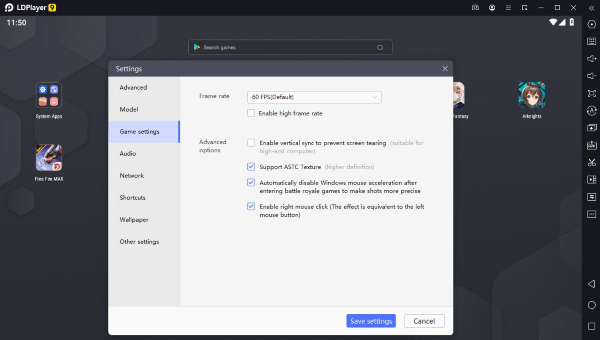
網站位址: https://www.ldplayer.net/
支持的平臺: Microsoft Windows.
定價:免費使用。
逍遙遊戲針對無縫遊戲進行了優化,因為它具有內置的加速度計,有助於縮短遊戲的載入時間。使其成為遊戲最佳 Android 模擬器的另一個方面是按鍵映射功能,允許玩家設置熱鍵,以便遊戲玩家可以使用滑鼠和鍵盤控制手機遊戲。
在PC上使用此 Android 模擬器時,您可以方便地在計算機和模擬器之間傳輸檔。此外,它還支援 AMD 和 Intel 晶片。
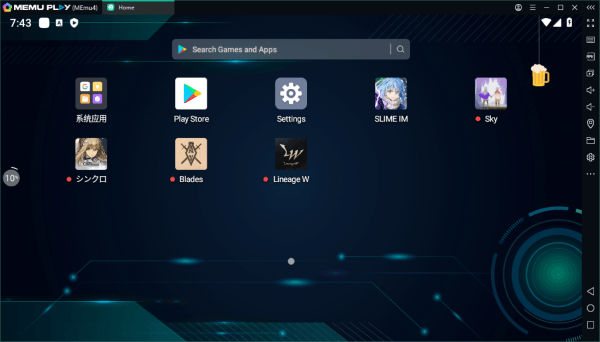
網站位址: https://www.memuplay.com/
支持的平臺: Microsoft Windows.
定價:免費使用。
您可能還需要:
Andy OS 是由 Google 建立的整合開發環境 (IDE),用於幫助測試和發佈 Android 應用程式。它具有不同的外掛程式和工具,可幫助開發人員毫不費力地測試應用程式。與此清單中的其他應用程式不同,此模擬器不適合遊戲玩家,因為遊戲介面仍在開發中。
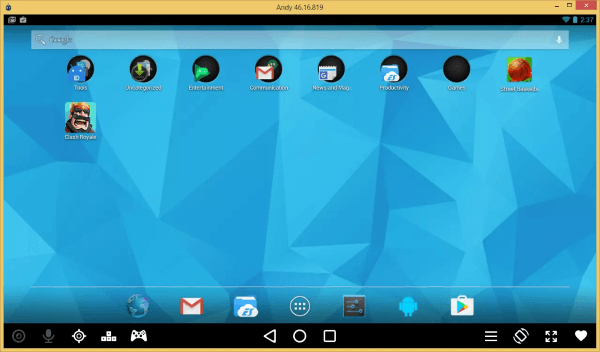
網址: https://www.andyroid.net/
支持的平臺: Microsoft Windows.
定價:免費使用。但是,Pro 許可證的費用為每月 12 美元或每年 99 美元。
AmiduOS 對於想要在 Windows上運行Android遊戲的個人來說是一款出色的模擬器。事實上,使用者甚至可以切換全屏模式,享受身臨其境的遊戲體驗。此模擬器還具有Google Play商店,這意味著您可以運行其他Android應用程式。
網址: https://amiduos.com/
支持的平臺: Microsoft Windows.
定價:免費使用。
安裝並設置 KoPlayer 後,您可以從 Google Play 商店運行不同的應用程式。您還可以透過在應用程式的使用者介面上拖放其他 Android 應用程式來安裝它們。作為遊戲玩家,您將享受 Android 應用程式的無縫遊戲體驗,因為模擬器與PC上的外圍設備(如麥克風、滑鼠和鍵盤)集成。
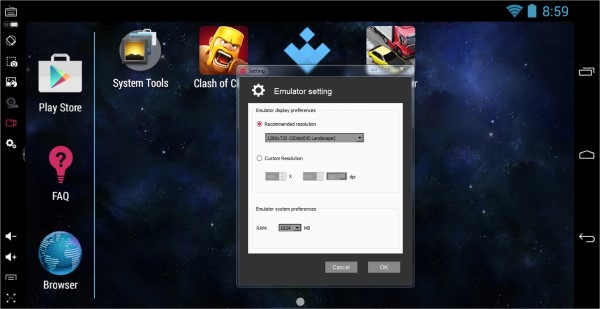
網站位址: https://koplayerpc.com/
支持的平臺:OS X、Linux 和 Windows 中的 Chrome
定價:免費使用。
Bliss OS 與其他模擬器不同,因為它是一個開源操作系統。與其他需要您在計算機上安裝和運行它們的模擬器不同,您需要將其安裝為單獨的作業系統。
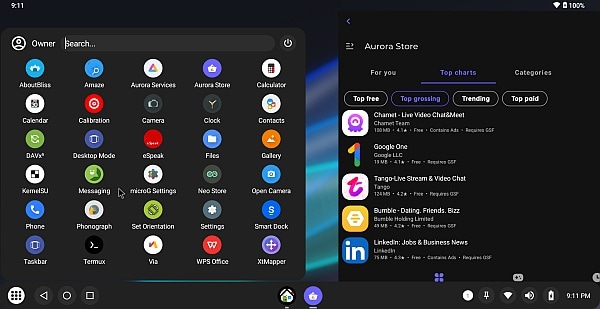
網站位址: https://blissos.org/
支持的平臺:OS X、Linux 和 Windows 中的Chrome
定價:免費使用。
Genymotion 是一個在線行動模擬器,可説明 IT 專業人員在部署之前測試 Android 應用程式。這些專業人員不僅可以跟蹤應用程式的性能,還可以根據硬體容量和螢幕尺寸等方面設置虛擬設備配置。此應用程式在桌面上並透過 Web 瀏覽器運行,這意味著您可以在多個平臺上使用它,例如 Linux、macOS 和 Windows。
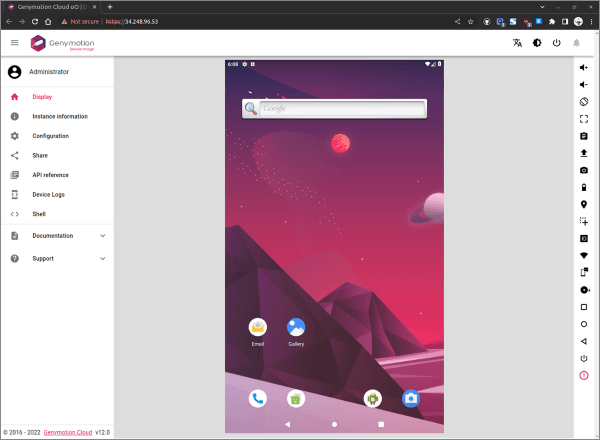
網站位址: https://www.genymotion.com/
支援的平臺: Windows、macOS 和 Linux
定價:提供 30 天免費試用。價格從每小時 0.50 美元起。
閱讀更多:
iPhone 上的 5 個最佳口袋妖怪模擬器 [口袋妖怪愛好者不容錯過]
想知道如何在計算機上運行 Android 或 iOS 應用程式?那麼使用模擬器就不是強制性的。名為 Phone Mirror 的鏡像工具允許您將手機螢幕鏡像到電腦並實現輕鬆管理。
以下是 Phone Mirror 的主要功能。
以下是使用手機鏡像將手機螢幕鏡像到計算機的步驟:
01在您的電腦上下載、安裝並啟動該應用程式。按兩下「 Android 鏡」選項。
02點擊螢幕鏡像,然後在您的 Android 手機上下載並安裝 Mirror。之後,使用Wi-Fi或USB資料線連接 Android 手機和計算機。

03連接成功完成後,您可以將手機螢幕投射到計算機上。

Android 模擬器在確保希望在計算機上測試和運行不同 Android 應用程式的用戶順利運行方面發揮了關鍵作用。在本文中,我們討論了一些值得考慮的前 Android 模擬器,包括它們的功能、優點和缺點。
根據您計劃如何使用此應用程式,您將找到最符合您需求的應用程式。請務必注意,在使用模擬器運行 Android 遊戲時,每個工具提供的性能會因主機和硬體規格而異。
相關文章: